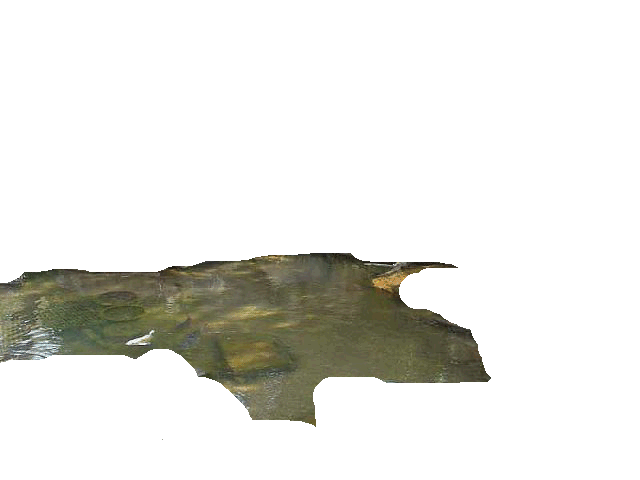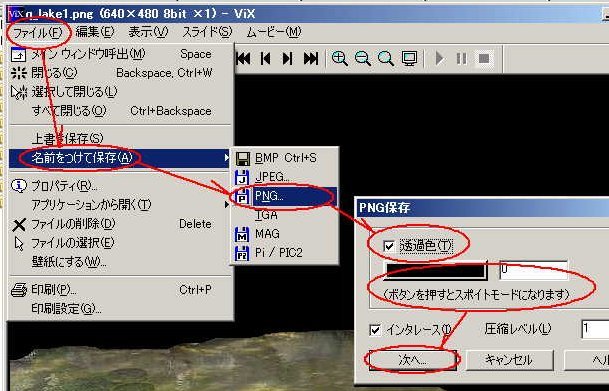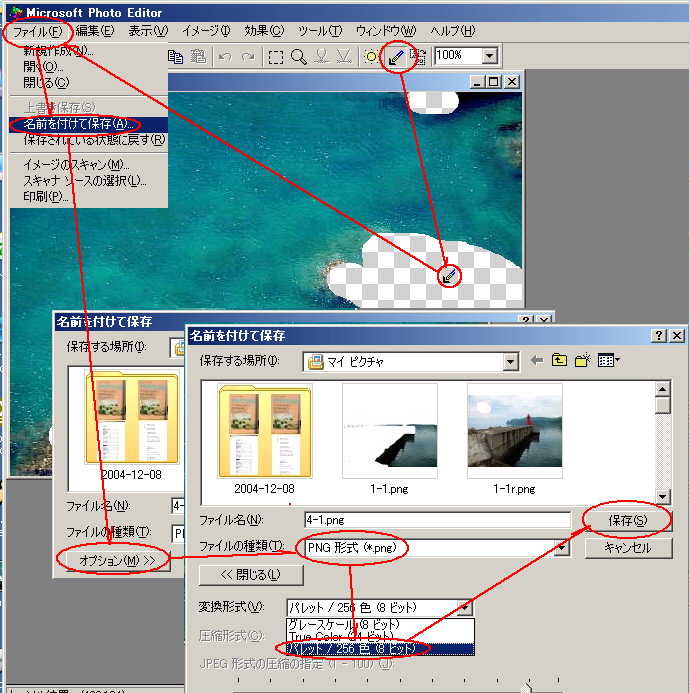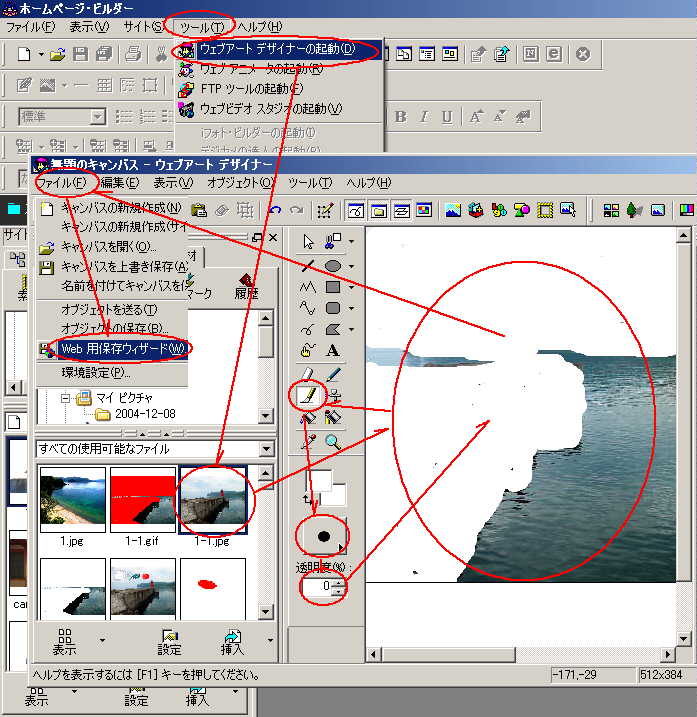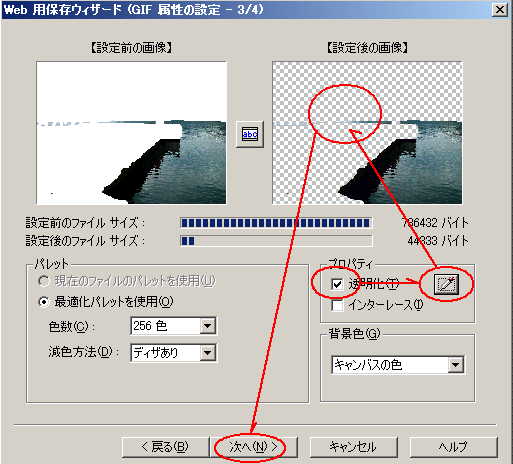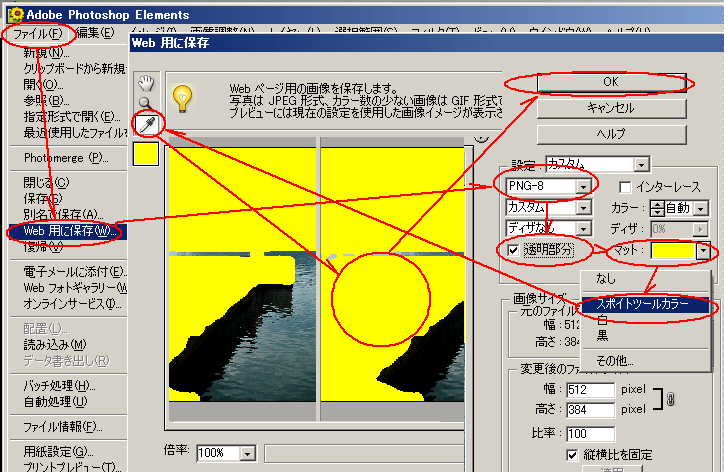<html>
<head>
<title>QponLake</title>
<script language="javascript">
<!--
//初期値
ud_dt=-2; //流速・方向
freq_dt=50; //波数
strength_dt=5; //波長
light_dt=5; //輝度
back_img="q_lake.jpg"; //全景写真
lake_img="q_lake1.png,sekirei.gif,240,300";//水面,[前景,X座標,Y座標(省略可)]
//「前景」は、波を下に潜り込ませます、アニメの配置などサイズの違う場合は座標指定
//通常は省略しても見え方はほとんど変わりません
lake_flg="";
//-->
</script>
</head>
<body>
<center>
<script language="javascript" src="http://qpon-toyota.com/qponlake/q_lake00.js">
</script>
遅いパソコンは[+][−]ボタンで波の描画回数を少なくしてください
<!--ボタンをつける場合はこの行へ下記のソースを上書きする-->
</center>
</body>
</hrml>
q_lake00.js を改造する場合は、ここを「右クリック」してダウンロードしてください
水面写真はファイル形式を「gif」または「png」にして水面以外を一色に塗り透明にすること。
「波の変更」ボタンをつけたいときは
<script language="javascript" src="http://qpon-toyota.com/qponlake/q_lake01.js">
</script>
を挿入し、公開時は削除してください。
ソースをお使いの場合は出来るだけ私のホームページにリンクを貼ってください。
URL:http://www2a.biglobe.ne.jp/~qpon/
バナー:
<透明化の方法>
指定色を透明にするツールをお持ちでない場合は次のようにしてください。
- ペイントで水面以外を塗りつぶす。
- 1、「スタート」「すべてのプログラム」「アクセサリー」「ペイント」でペイントを開く
- 2、「ファイル」「開く」で「全景写真のファイル」を取り込む
- 3、水面以外を、1色で(たとえば黒で)塗りつぶす。(中間色は避ける)
- 4、「ファイル」「名前をつけて保存」、「ファイルの種類:GIF(*gif)」を指定
- 5、ファイル名を入力して「保存」
- フリーソフトの「VIX」で透明色を指定
- 6、「VIX」を開き、ペイントで保存したGIFファイルを開く
- 7、「ファイル」「名前をつけて保存」、「PNG」と進み
- 8、PNG保存にある、「[レ]透過色」にチェックし、ボタンをクリック
- 9、マウスを移動するとスポイトになるので透明にしたい上でクリックし「次へ」
- 10、「保存」で完成です。
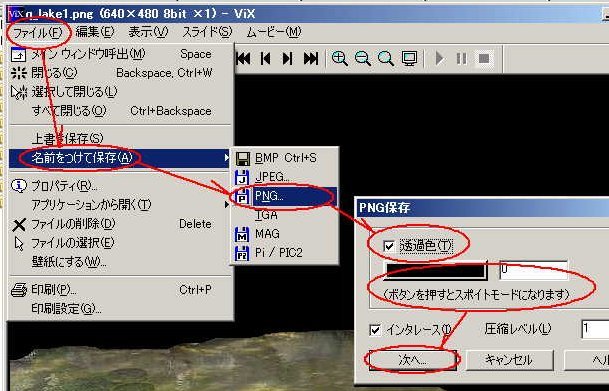
フリーのイメージソフト「VIX」が必要の方は、ここをクリックしてダウンロードしてください。
ダウンロードしたファイルは「lzh」形式で圧縮したファイルになっていますので、
「解凍」処理をして使えるファイルに復元する必要があります。
解凍ソフトを持っていない方は
フリーの解凍ソフト「lhasa」などを
事前にダウンロードしてインストールしてください。
解凍方法は、通常、解凍ソフトのアイコンの上に、圧縮ファイルのアイコンを重ねる
(ドラッグ&ドロップする)だけです。
「Microsoft Photo Editer」で透明色を指定ばあい
Microsoft Officeにワードやエクセルとともに「Photo Editer」がインストールされている場合は次の処理で透明にできます。
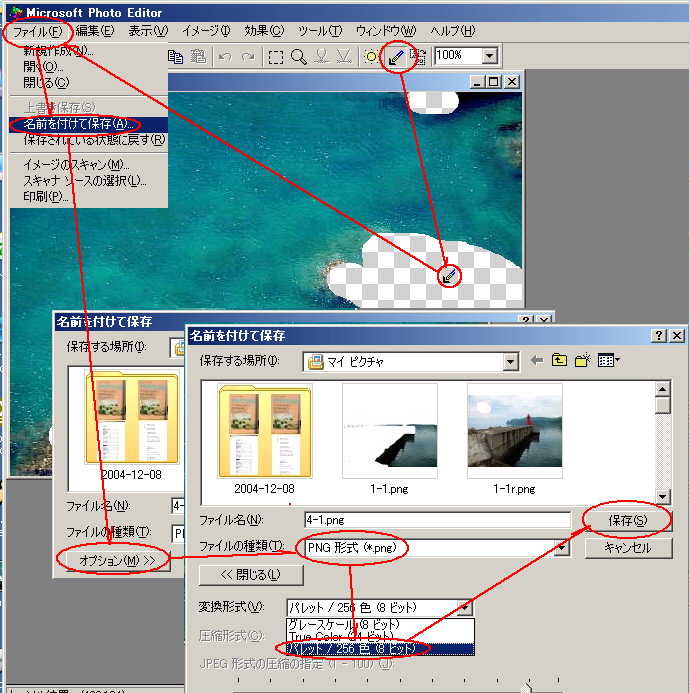
その他、よく使われているアプリケーションの操作を紹介しておきます。
「ホームページビルダー」で透明ファイルを作る場合
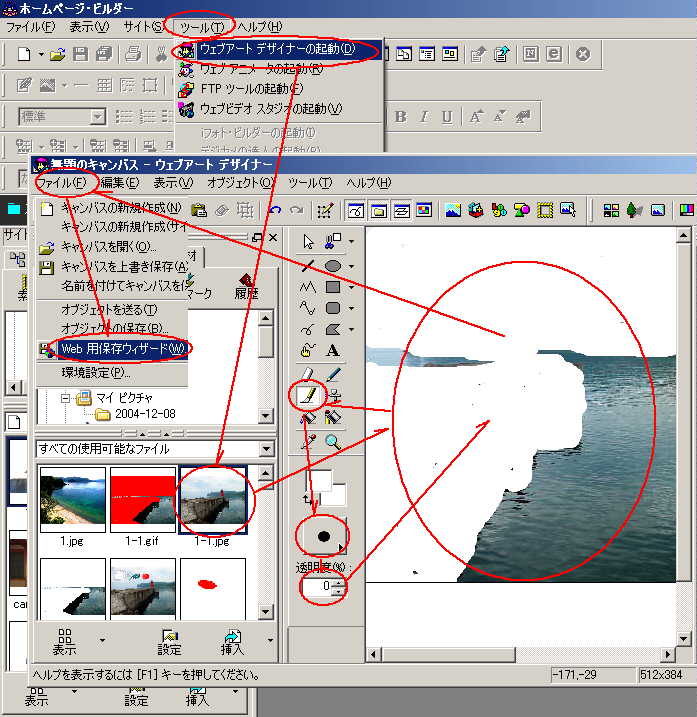
保存の対象→選択された→次へ
保存の形式→GIF→次へ
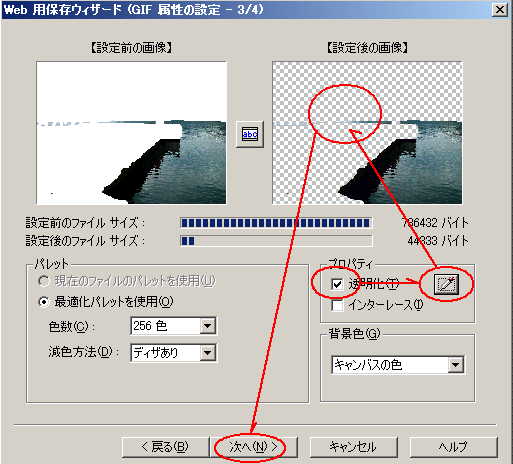
保存方法→ファイル→完了
「Photoshop」で透明ファイルを作る場合
透明にする部分を塗り終わったら
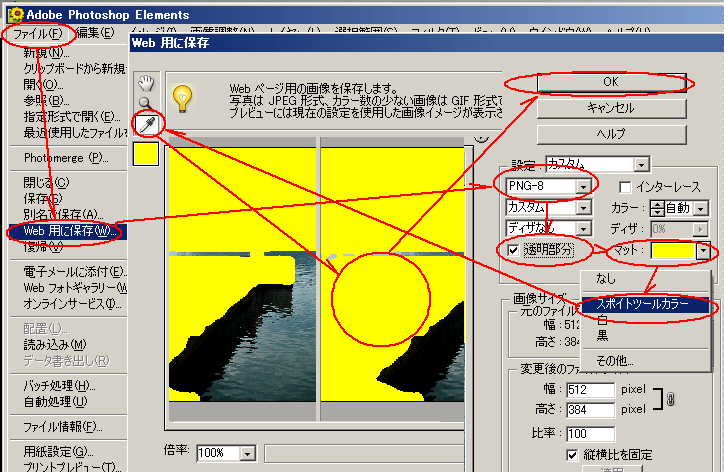
|
|